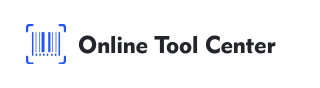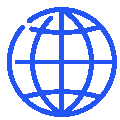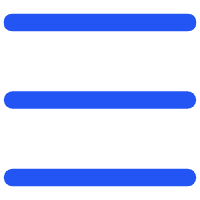Trong thời đại kỹ thuật số ngày nay, Google Forms QR Code cung cấp quyền truy cập nhanh vào các biểu mẫu chỉ bằng cách quét mã bằng camera điện thoại thông minh, tạo điều kiện thu thập dữ liệu hiệu quả và thu hút nhiều đối tượng.
Tìm hiểu mã QR của Google Forms
Mã QR Google Forms là mã vạch hướng người dùng đến Google Forms khi quét. Điều này đặc biệt hữu ích cho việc thu thập thông tin hoặc phản hồi mà không cần phân phối URL dài. Nó hợp lý hóa quy trình bằng cách cung cấp quét nhanh và truy cập vào các biểu mẫu.
Lợi ích của việc sử dụng mã QR trong Google Forms
Tại sao tôi nên tạo mã QR Google Forms? Có một số lợi ích khi tạo mã QR cho Google Forms của bạn:
● Thuận tiện: Người dùng chỉ cần quét mã QR để truy cập vào biểu mẫu mọi lúc, mọi nơi.
● Tăng tỷ lệ phản hồi: Bạn càng dễ dàng cho phép mọi người truy cập vào bảng của mình, khả năng họ sẽ hoàn thành nó càng cao.
● Tính linh hoạt: Mã QR có thể được đặt trên tờ rơi, áp phích, email hoặc thậm chí trên màn hình kỹ thuật số, làm cho nó trở thành một công cụ linh hoạt để phổ biến thông tin.
● Hiệu quả về chi phí: Nó làm giảm nhu cầu về tài liệu in và cho phép Google Forms được liên kết được cập nhật trong thời gian thực mà không cần thay đổi mã QR.
Cách sử dụng Google Forms QR Code
1. Đăng ký sự kiện và phản hồi hội nghị
Tại các hội nghị hoặc hội thảo chuyên nghiệp, các nhà tổ chức có thể sử dụng mã QR để hợp lý hóa quy trình đăng ký và thu thập phản hồi. Mã QR có thể được hiển thị ở lối vào hoặc trên huy hiệu của người tham gia, được liên kết với Google Forms và người tham gia có thể đăng ký khi đến hoặc gửi phản hồi sau cuộc họp.
Ví dụ, tại một hội nghị kỹ thuật gần đây, các nhà tổ chức hiển thị mã QR trên màn hình kỹ thuật số xung quanh địa điểm, hướng dẫn người tham dự sử dụng Google Sheets để phản hồi hội nghị. Phản hồi về phương pháp này tăng 50% so với các biểu mẫu giấy truyền thống.
2. Khảo sát sự hài lòng của khách hàng trong ngành bán lẻ
Các doanh nghiệp bán lẻ có thể tăng mức độ tương tác của khách hàng và thu thập phản hồi có giá trị bằng cách đặt mã QR trên khu vực hiển thị hoặc biên lai, liên kết với Google Forms, nơi khách hàng có thể đánh giá trải nghiệm mua sắm của họ hoặc cung cấp phản hồi về sản phẩm và dịch vụ.
Ví dụ: một cửa hàng đặt mã QR trên biên lai mua sắm và tại điểm bán hàng, khách hàng được mời hoàn thành khảo sát sự hài lòng nhanh chóng trên Google Forms. Để khuyến khích, người tham gia tham gia rút thăm trúng thưởng thẻ quà tặng hàng tháng.
Làm thế nào để tạo mã QR cho Google Forms?
Dưới đây là một hướng dẫn chi tiết để giúp bạn tạo mã QR cho Google Forms:
Bước 1: Tạo Google Forms
Đầu tiên, truy cập trang web Google Forms, chọn một mẫu hoặc tạo một biểu mẫu mới từ đầu. Điền vào các trường cần thiết dựa trên dữ liệu được thu thập khi cần thiết.
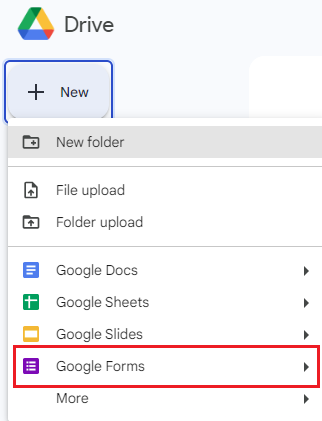
Bước 2: Nhận liên kết chia sẻ
Khi biểu mẫu đã sẵn sàng, nhấp vào nút Gửi ở góc trên bên phải của trình soạn thảo biểu mẫu. Điều này sẽ mở ra tùy chọn cho biểu mẫu chia sẻ. Chọn tab Liên kết và sao chép URL được cung cấp.
Bước 3: Chọn QR Code Generator
Sử dụng trình tạo mã QR trực tuyến để cung cấp dịch vụ miễn phí và tùy chọn tùy chỉnh cho các thương hiệu cụ thể.
Bước 4: Tạo mã QR cho Google Forms
Dán URL Google Forms đã sao chép vào trình tạo mã QR. Bạn có thể tùy chỉnh thiết kế của mình bằng cách thay đổi màu sắc, thêm logo hoặc chọn các mẫu khác nhau để phù hợp với nhu cầu thương hiệu của bạn. Bước này rất quan trọng vì nó tăng cường sự hấp dẫn trực quan và có thể cải thiện tốc độ quét mã QR.
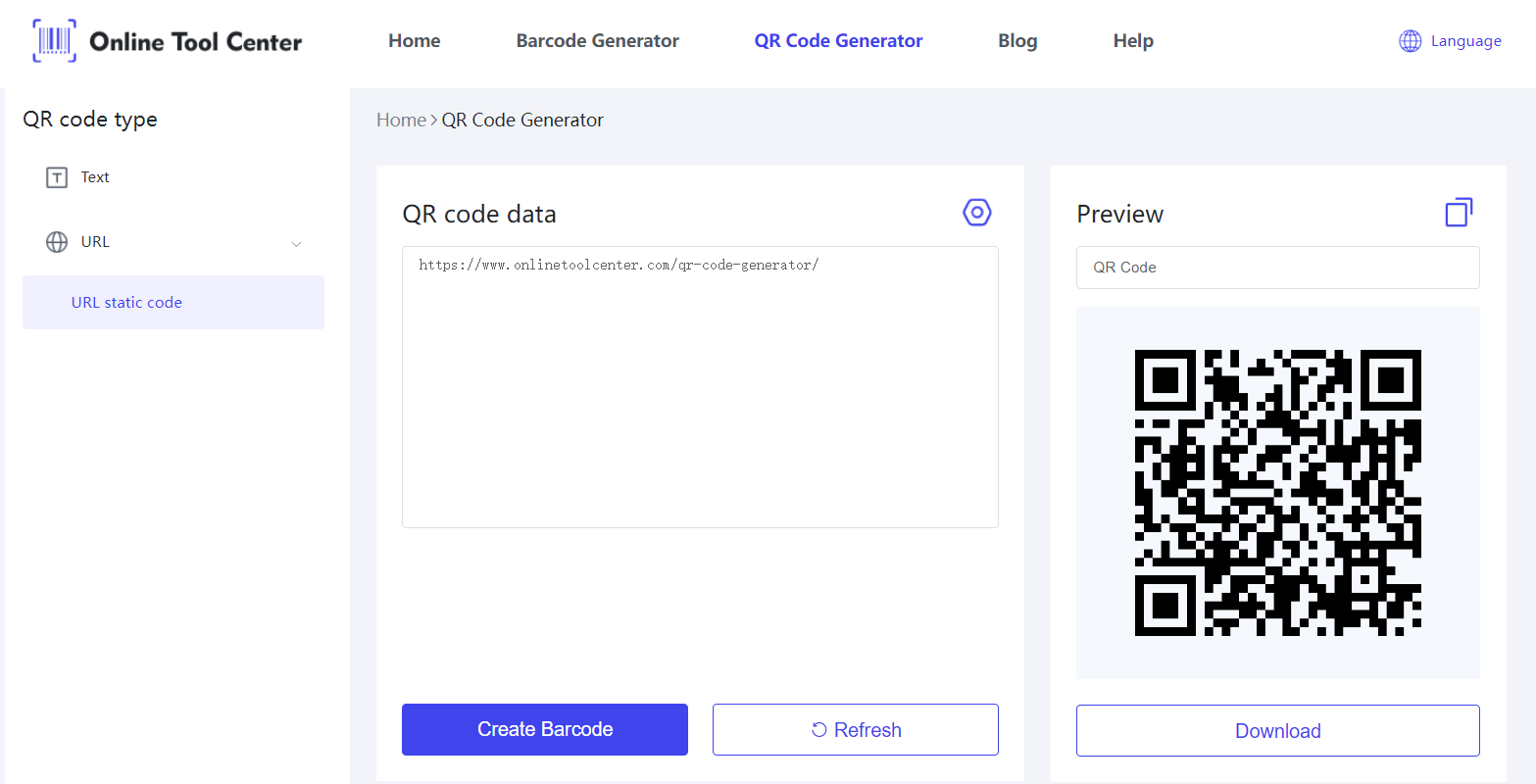
Bước 5: Tải xuống và kiểm tra mã QR
Sau khi tùy chỉnh, tạo và tải xuống mã QR. của’ Điều quan trọng là phải kiểm tra mã QR với một số điện thoại thông minh và ứng dụng để đảm bảo rằng nó trỏ chính xác đến Google Forms của bạn.
Bước 6: Phân phối mã QR của bạn
Cuối cùng, kết hợp mã QR vào tài liệu giao tiếp của bạn. Bạn có thể thêm nó vào tờ rơi, áp phích, chữ ký email và thậm chí chia sẻ nó trên phương tiện truyền thông xã hội để tối đa hóa khả năng hiển thị và khả năng tiếp cận của biểu mẫu.
Các phương pháp hay nhất về Google Forms QR Code
Để tối đa hóa hiệu quả của Google Forms QR Code, hãy xem xét các phương pháp hay nhất sau:
● Hướng dẫn rõ ràng: Luôn cung cấp hướng dẫn rõ ràng về cách quét mã QR.
Khả năng hiển thị: Đảm bảo rằng mã QR được hiển thị ở một vị trí đáng chú ý và đủ lớn để quét dễ dàng.
● Tối ưu hóa điện thoại di động: Đảm bảo Google Forms của bạn thân thiện với thiết bị di động vì hầu hết người dùng sẽ truy cập nó thông qua điện thoại thông minh của họ.
● Kiểm tra: Kiểm tra mã QR thường xuyên để đảm bảo nó được liên kết với Google Forms chính xác.
Tóm lại, bằng cách biến URL thành một mã đơn giản, có thể quét được, mã QR của Google Forms tăng cường sự tham gia và khả năng tiếp cận.
Với trình tạo mã QR trực tuyến miễn phí của chúng tôi, bạn có thể tùy chỉnh, tạo và triển khai mã QR đáp ứng nhu cầu cụ thể của mình, đảm bảo rằng Google Forms của bạn chỉ cần quét nhanh.
Câu hỏi thường gặp Mã QR cho Google Forms
1. Tôi nên làm gì nếu mã QR của Google Forms không hoạt động?
Hãy chắc chắn rằng URL chính xác và Google Forms không bị giới hạn. Kiểm tra mã QR bằng các thiết bị khác nhau để loại trừ mọi vấn đề.
2. Tôi có thể cập nhật Google Forms mà không cần thay đổi mã QR không?
Có, miễn là URL vẫn giữ nguyên, bạn có thể cập nhật nội dung của Google Forms mà không cần phải tạo lại mã QR.
Tạo mã QR cho Google Forms giúp đơn giản hóa quá trình thu thập thông tin, làm cho nó trở thành một công cụ có giá trị trong nhiều môi trường chuyên nghiệp và giải trí khác nhau. Bằng cách sử dụng trình tạo mã QR của chúng tôi, bạn có thể đảm bảo sử dụng công nghệ này hiệu quả và hiệu quả.